Hỗ trợ tư vấn
Tư vấn - Giải đáp - Hỗ trợ đặt tài liệu
Mua gói Pro để tải file trên Download.vn và trải nghiệm website không quảng cáo
Tìm hiểu thêm »Cake là một ứng dụng ngân hàng số miễn phí trọn đời với nhiều tiện ích do ngân hàng VPBank phát triển. Khi sử dụng ứng dụng này, người dùng có thể: chi trả các hóa đơn dễ dàng, tiết kiệm thông minh, lãi suất cao,... Đặc biệt, khi mở tài khoản của Cake thì ngân hàng số này sẽ gửi thể đến tận nhà cho bạn.
Nếu bạn đang muốn sử dụng nhiều tính năng vô cùng hữu ích của ngân hàng số Cake này của VPBank nhưng lại không biết làm thế nào để đăng ký tài khoản của ngân hàng số này? Chính vì vậy, hôm nay Download.vn sẽ giới thiệu bài viết Hướng dẫn tạo tài khoản ngân hàng số Cake by VPBank, mời các bạn cùng tham khảo.
Để đăng ký được tài khoản ngân hàng số này, thì trước tiên chúng ta sẽ cài đặt sẵn ứng dụng Cake về điện thoại của mình, nếu bạn chưa cài ứng dụng thì hãy nhấn vào nút tải phía dưới đây để download ngân hàng số này về.
Tải Cake trên Android Tải Cake trên iOS
Bước 1: Sau khi đã cài đặt ứng dụng này về điện thoại, thì trước tiên chúng ta sẽ mở ứng dụng Cake.
Bước 2: Tại giao diện chính của ứng dụng, hãy nhấn vào nút Cake ngay!.
Bước 3: Trong màn hình đăng nhập của ứng dụng, ấn vào nút Chưa có tài khoản? Đăng ký mới! ở phía dưới màn hình.
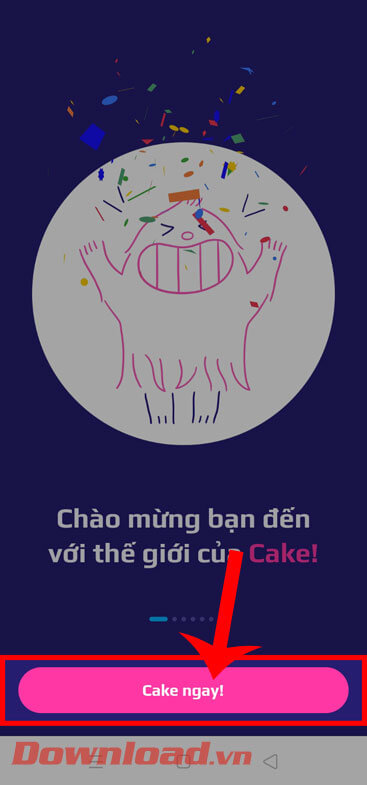
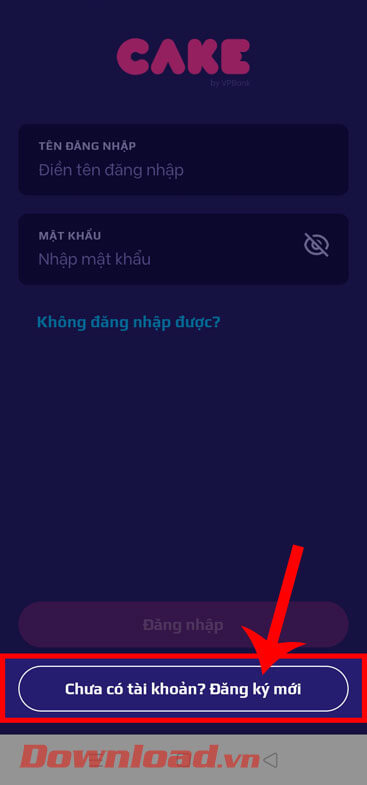
Bước 4: Điền số điện thoại của mình, sau đó chạm vào nút Tiếp theo ở phía dưới màn hình.
Bước 5: Nhập mã OTP, mã xác nhận này sẽ gửi đến tin nhắn điện thoại của mình.
Bước 6: Ở màn hình Xác thực danh tính, hãy chọn xác nhận bằng Chứng minh nhân dân hoặc Căn cước công dân.
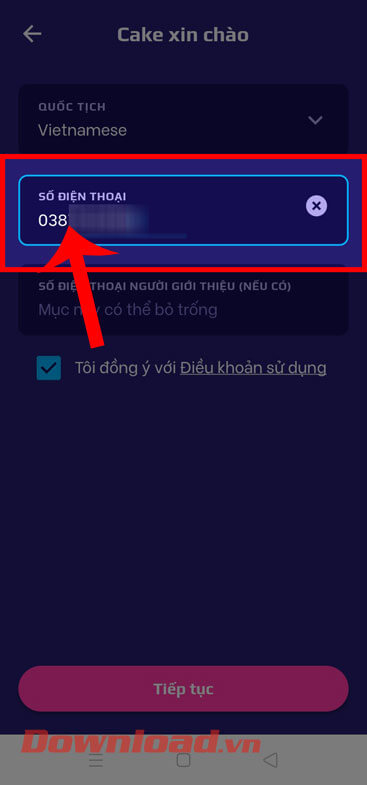
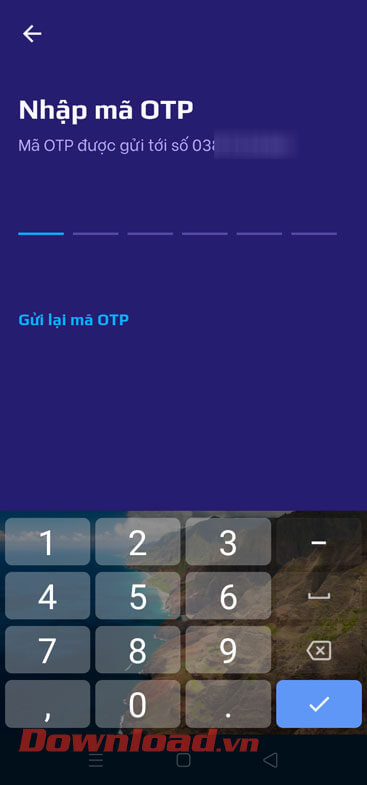
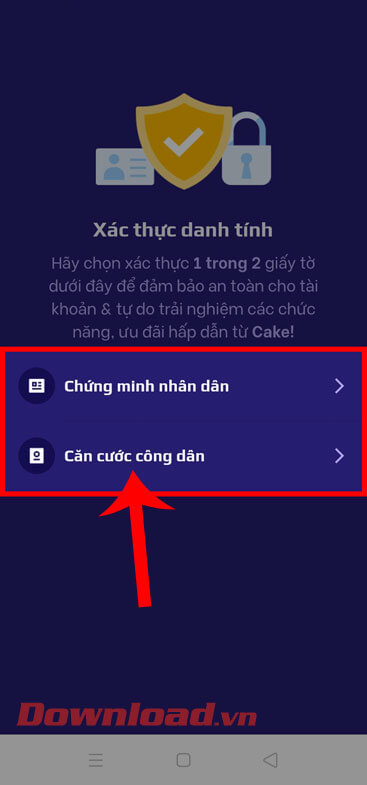
Bước 7: Sau đó, chụp ảnh mặt trước và mặt sau CMND/CCCD của bạn.
Bước 8: Tiếp theo, hãy chụp ảnh chân dung của mình, để hoàn tất việc thủ tục xác minh danh tính.
Bước 9: Chờ đợi một lát để quá trình xác thực tài khoản của mình được hoàn tất.
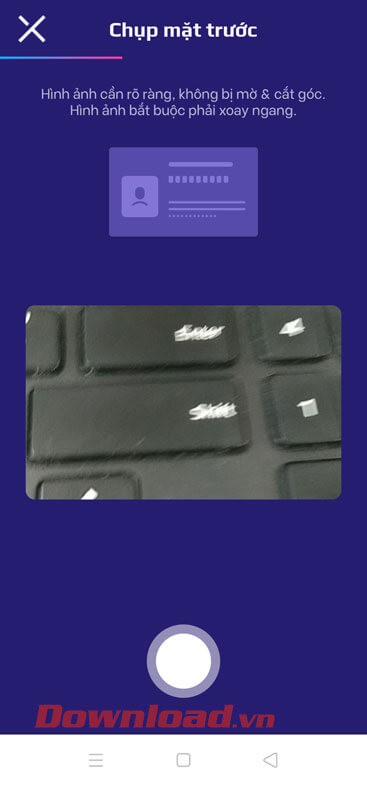
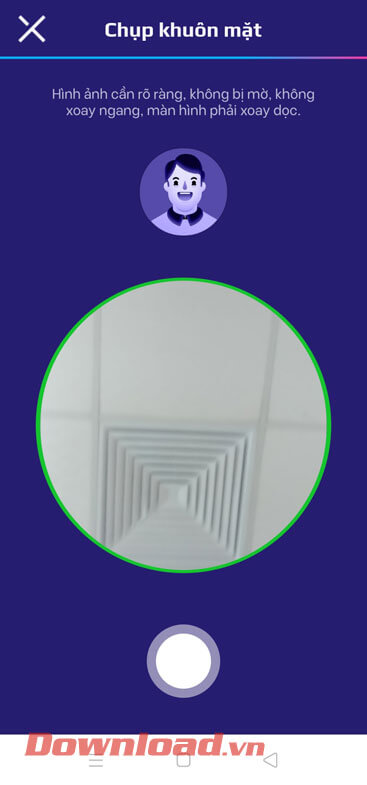
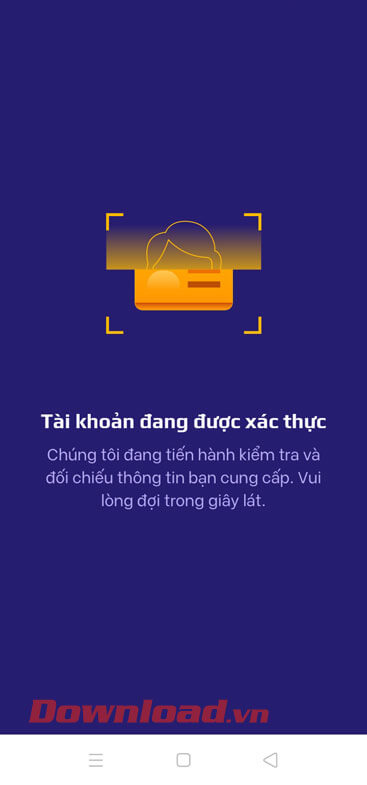
Bước 10: Trong mục Bổ sung thông tin, hãy điền hết những thông tin cá nhân còn thiếu, rồi ấn nút Tiếp tục.
Bước 11: Lúc này, hệ thống của ngân hàng số sẽ xem xét và duyệt hồ sơ của bạn, trong vòng 48 giờ tới hệ thống sẽ gửi mật khẩu đăng nhập cho bạn.
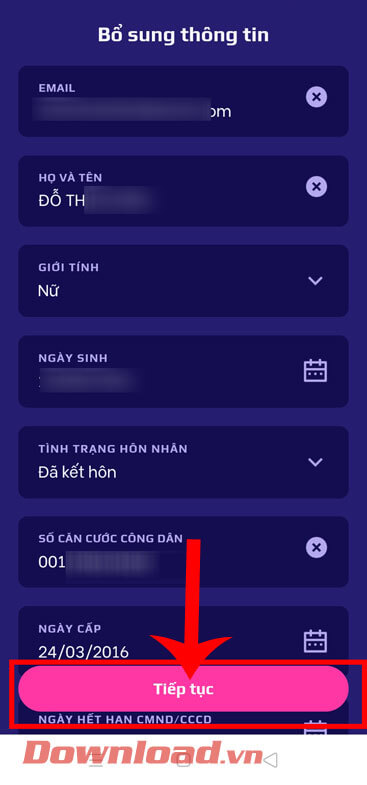
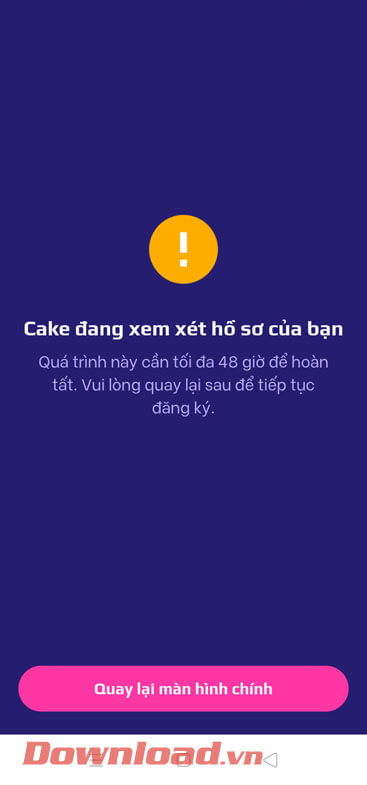
Chúc các bạn thực hiện thành công!
Theo Nghị định 147/2024/ND-CP, bạn cần xác thực tài khoản trước khi sử dụng tính năng này. Chúng tôi sẽ gửi mã xác thực qua SMS hoặc Zalo tới số điện thoại mà bạn nhập dưới đây: